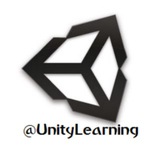⭕️ شروع به کار مجدد یونیتی لرنینگ
🔸 ضمن عذر خواهی از کاربران فهیم «یونیتی لرنینگ» به علت عدم به روز رسانی کانال، به اطلاع می رساند، به یاری خداوند و دعای شما عزیزان با رفع مشکلات از امروز مجدداً با آموزش های جدید موتور بازی سازی یونیتی در خدمت شما کاربران محترم هستیم. لطفا جهت حمایت از ما، کانال را به دوستان و آشنایان خود معرفی نمایید. ضمنا جهت حمایت مالی از کانال نیز می توانید از لینک ID Pay استفاده نمایید.
🖊 با تشکر مدیریت کانال یونیتی لرنینگ
🔸 ضمن عذر خواهی از کاربران فهیم «یونیتی لرنینگ» به علت عدم به روز رسانی کانال، به اطلاع می رساند، به یاری خداوند و دعای شما عزیزان با رفع مشکلات از امروز مجدداً با آموزش های جدید موتور بازی سازی یونیتی در خدمت شما کاربران محترم هستیم. لطفا جهت حمایت از ما، کانال را به دوستان و آشنایان خود معرفی نمایید. ضمنا جهت حمایت مالی از کانال نیز می توانید از لینک ID Pay استفاده نمایید.
🖊 با تشکر مدیریت کانال یونیتی لرنینگ
🎦 #فیلم #آموزش ساخت Unity ID توسط وب سایت #یونیتی
🔸 برای این کار به این لینک مراجعه کرده و اطلاعات خواسته شده را کامل نمایید. وارد کردن یک ایمیل معتبر برای ساخت اکانت یونیتی الزامی است و در مرحله بعد شما باید ایمیل وارد کرده را تایید نمایید.
اکانت یونیتی یا Unity ID برای دسترسی به تمام بخش های سایت یونیتی و هم چنین دسترسی به Asset Store الزامی می باشد.
[ دانلود فیلم از سرور پیکو فایل ]
⚙️ فیلم با رزولیشن صفحه موبایل و با کیفیت HD است.
💡 ورود به سایت یونیتی، همچنین به وسیلۀ یک اکانت جیمیل (گوگل) نیز امکان پذیر است، برای اینکار در صفحه Login روی گزینه Sign in with google کلیک کنید و سپس اطلاعات اکانت گوگل خود را وارد کرده و در مرحله آخر اجازه دسترسی به سایت یونیتی را نیز بدهید.
@UnityLearning
🔸 برای این کار به این لینک مراجعه کرده و اطلاعات خواسته شده را کامل نمایید. وارد کردن یک ایمیل معتبر برای ساخت اکانت یونیتی الزامی است و در مرحله بعد شما باید ایمیل وارد کرده را تایید نمایید.
اکانت یونیتی یا Unity ID برای دسترسی به تمام بخش های سایت یونیتی و هم چنین دسترسی به Asset Store الزامی می باشد.
[ دانلود فیلم از سرور پیکو فایل ]
⚙️ فیلم با رزولیشن صفحه موبایل و با کیفیت HD است.
💡 ورود به سایت یونیتی، همچنین به وسیلۀ یک اکانت جیمیل (گوگل) نیز امکان پذیر است، برای اینکار در صفحه Login روی گزینه Sign in with google کلیک کنید و سپس اطلاعات اکانت گوگل خود را وارد کرده و در مرحله آخر اجازه دسترسی به سایت یونیتی را نیز بدهید.
@UnityLearning
Screenshot.cs
922 B
📋 #اسکریپت آماده برای «گرفتن اسکرین شات از محیط بازی در هنگام طراحی»
🔸 به منظور تهیه اسکرین شات زمانی که در حال طراحی بازی (در محیط یونیتی) هستید، می توانید از این اسکریپت استفاده نمایید. البته در صورت حذف if ابتدایی اسکریپت مبنی بر چک کردن Unity Editor می توانید این کار در بازی نهایی خود پیاده سازی کنید.
⌨️ کلید تهیه اسکرین شات در این اسکریپت S در نظر گرفته شده که شما می توانید بر حسب نیاز آن را تغییر دهید. (شرط مربوط به کلاس Input)
💡 #یادآوری: به منظور تهیه اسکرین شات در یونیتی 5.6 به بعد می توان از #کلاس ScreenCapture و دستور CaptureScreenshot استفاده کرد که در پست های قبلی توضیح داده شده است.
@UnityLearning
🔸 به منظور تهیه اسکرین شات زمانی که در حال طراحی بازی (در محیط یونیتی) هستید، می توانید از این اسکریپت استفاده نمایید. البته در صورت حذف if ابتدایی اسکریپت مبنی بر چک کردن Unity Editor می توانید این کار در بازی نهایی خود پیاده سازی کنید.
⌨️ کلید تهیه اسکرین شات در این اسکریپت S در نظر گرفته شده که شما می توانید بر حسب نیاز آن را تغییر دهید. (شرط مربوط به کلاس Input)
💡 #یادآوری: به منظور تهیه اسکرین شات در یونیتی 5.6 به بعد می توان از #کلاس ScreenCapture و دستور CaptureScreenshot استفاده کرد که در پست های قبلی توضیح داده شده است.
@UnityLearning
ScreenshotTransparent.cs
1.6 KB
📋 #اسکریپت دیگر برای تهیه اسکرین شات از صفحه بازی در هنگام طراحی این بار بدون استفاده از کلاس ScreenCapture
👈 با دستورات این اسکریپتِ آماده، می توان با زدن کلیدی مثل S از صفحه نمایش (محلی که توسط دوربینِ فعال بازی نمایش داده می شود) به کمکِ دستورات رِندِرینگ از صفحه یک اسکرین شات گرفت و آن را در یک Texture2D ذخیره کرد و در نهایت با استفاده از #کلاس File، فایل با فرمت PNG را از تکسچر ساخته شده ایجاد کرد. البته این اسکرین شات از محیط نمایشی دوربینِ فعال بازی و به صورت Transparent خواهد بود. یادگیری این اسکریپت به منظور دستورات خاصی که دارد توصیه می شود. (در واقع این اسکریپت تاحدودی دستورات جایگزین برای کلاس ScreenCapture می باشد)
🔹 نکته پایانی برای این اسکریپت این است که با توجه به اینکه عمل تهیه اسکرین شات با استفاده از #کامپوننت دوربین (Camera) انجام می شود، باید این اسکریپت را به آبجکتی که این کامپوننت را دارد، اختصاص داد. در واقع دو کامپوننت (این اسکریپت و دوربینِِ فعال بازی) باید کنار هم باشند.
@UnityLearning
👈 با دستورات این اسکریپتِ آماده، می توان با زدن کلیدی مثل S از صفحه نمایش (محلی که توسط دوربینِ فعال بازی نمایش داده می شود) به کمکِ دستورات رِندِرینگ از صفحه یک اسکرین شات گرفت و آن را در یک Texture2D ذخیره کرد و در نهایت با استفاده از #کلاس File، فایل با فرمت PNG را از تکسچر ساخته شده ایجاد کرد. البته این اسکرین شات از محیط نمایشی دوربینِ فعال بازی و به صورت Transparent خواهد بود. یادگیری این اسکریپت به منظور دستورات خاصی که دارد توصیه می شود. (در واقع این اسکریپت تاحدودی دستورات جایگزین برای کلاس ScreenCapture می باشد)
🔹 نکته پایانی برای این اسکریپت این است که با توجه به اینکه عمل تهیه اسکرین شات با استفاده از #کامپوننت دوربین (Camera) انجام می شود، باید این اسکریپت را به آبجکتی که این کامپوننت را دارد، اختصاص داد. در واقع دو کامپوننت (این اسکریپت و دوربینِِ فعال بازی) باید کنار هم باشند.
@UnityLearning
⚫️ فرا رسیدن سالروز شهادت حضرت امام جواد (علیه السلام) فرزند گرامیِ امام رضا (علیه السلام) را خدمت کاربران گرامی کانال #تسلیت عرض می کنیم. از خداوند منان برای همه شما آرزوی سلامتی و موفقیت داریم.
🔸 السَّلامُ عَلَيْكَ يَا أَبَا جَعْفَرٍ مُحَمَّدَ بْنَ عَلِيٍّ الْبَرَّ التَّقِيَّ الْإِمَامَ الْوَفِيَّ
@UnityLearning
🔸 السَّلامُ عَلَيْكَ يَا أَبَا جَعْفَرٍ مُحَمَّدَ بْنَ عَلِيٍّ الْبَرَّ التَّقِيَّ الْإِمَامَ الْوَفِيَّ
@UnityLearning
Profiler(Part1).mkv
37 MB
🎦 #فیلم #آموزش استفاده از قابلیت Profiling در #یونیتی «قسمت اول»
🔸 برای دسترسی به میزان منابعی که بازیِ ساخته شده از سیستمِ نهایی مصرف خواهد کرد، می توان از #پنجره کاربردی Profiler بهره برد. توضیحات اولیه این پنجره در این پست موجود است.
🔹 برای دسترسی به پنجره Profiler می توانید از مسیر Windows > Analysis > Profiler یا کلید Ctrl + 7 استفاده نمایید. این پنجره میزان منابع مصرفی مثل CPU، Ram و... به صورت جداگانه و به شکل نمودار به شما نمایش خواهد داد.
@UnityLearning
🔸 برای دسترسی به میزان منابعی که بازیِ ساخته شده از سیستمِ نهایی مصرف خواهد کرد، می توان از #پنجره کاربردی Profiler بهره برد. توضیحات اولیه این پنجره در این پست موجود است.
🔹 برای دسترسی به پنجره Profiler می توانید از مسیر Windows > Analysis > Profiler یا کلید Ctrl + 7 استفاده نمایید. این پنجره میزان منابع مصرفی مثل CPU، Ram و... به صورت جداگانه و به شکل نمودار به شما نمایش خواهد داد.
@UnityLearning
Media is too big
VIEW IN TELEGRAM
🎦 #یونیتی 2019.2 عرضه شد. ویژگی های جدید این نسخه در فیلم قابل مشاهده است.
🔸 برای دانلود پلتفرم های مختلف این نسخه (ویندوز و مک) از لینک های زیر استفاده کنید.
🔑 در صورت ارائه #کرک اختصاصی برای این نسخه، در پست های آتی قرار خواهد گرفت، فعلا می توانید از آخرین کرک قرار گرفته در کانال استفاده نمائید.
🔸 لطفا دقت کنید، کلیه لینک های ارائه شده از سرور Trainbit غیر مستقیم بوده و شما باید در صفحه باز شده روی دانلود فایل کلیک کنید و مدتی برای شروع دانلود منتظر بمانید.
@UnityLearning
🔸 برای دانلود پلتفرم های مختلف این نسخه (ویندوز و مک) از لینک های زیر استفاده کنید.
🔑 در صورت ارائه #کرک اختصاصی برای این نسخه، در پست های آتی قرار خواهد گرفت، فعلا می توانید از آخرین کرک قرار گرفته در کانال استفاده نمائید.
🔸 لطفا دقت کنید، کلیه لینک های ارائه شده از سرور Trainbit غیر مستقیم بوده و شما باید در صفحه باز شده روی دانلود فایل کلیک کنید و مدتی برای شروع دانلود منتظر بمانید.
@UnityLearning
⭕️ #پکیج Spaceships Pack v1.1 شامل 16 مدل و آبجکت فضاپیما برای ساخت بازی های فضایی
🛩 این پکیج شامل 16 آبجکت آماده برای استفاده به صورت Prefab است که می توانید از آنها برای ساخت بازی های فضایی استفاده نمایید.
📥 #دانلود پکیج به صورت رایگان از طریق پست بعدی امکان پذیر خواهد بود.
@UnityLearning
🛩 این پکیج شامل 16 آبجکت آماده برای استفاده به صورت Prefab است که می توانید از آنها برای ساخت بازی های فضایی استفاده نمایید.
📥 #دانلود پکیج به صورت رایگان از طریق پست بعدی امکان پذیر خواهد بود.
@UnityLearning
16 Spaceships Pack v1.1.unitypackage
10.4 MB
📥 #دانلود #پکیج Spaceships Pack v1.1 برای ساخت بازی های فضایی و اکشن در یونیتی
🛩 این پکیج شامل 16 آّبجکت فضاپیمای با کیفیت برای استفاده در بازی های سه بعدی است که می توانید برای آنها کد نویسی هم داشته باشید.
💡 برای استفاده از آبجکت های پکیج از پوشه Meshes (و نه Prefab) استفاده نمایید. در واقع پریفاب های این 16 آبجکت در پوشه Meshes لیست شده اند. این پکیج در یونیتی 2019 کاملاً تست شده و بدون ایراد می باشد.
@UnityLearning
🛩 این پکیج شامل 16 آّبجکت فضاپیمای با کیفیت برای استفاده در بازی های سه بعدی است که می توانید برای آنها کد نویسی هم داشته باشید.
💡 برای استفاده از آبجکت های پکیج از پوشه Meshes (و نه Prefab) استفاده نمایید. در واقع پریفاب های این 16 آبجکت در پوشه Meshes لیست شده اند. این پکیج در یونیتی 2019 کاملاً تست شده و بدون ایراد می باشد.
@UnityLearning
⚫️ فرا رسیدن سالروز شهادت حضرت امام محمد باقر •علیه السلام• را به تمام شیعیان و دل دادگان اهل بیت #تسلیت میگوییم.
«السلام علیک یا باقر العلوم، یا وجیه عندالله اشفع لنا عند الله»
⚪️ امام محمد باقر علیه السلام میفرمایند:
🔹 دانشمندی که از علمش سود برد ، از هفتاد هزار عابد بهتر است.
📜 بحارالانوار ، ج 75، ص (173)
@UnityLearning
«السلام علیک یا باقر العلوم، یا وجیه عندالله اشفع لنا عند الله»
⚪️ امام محمد باقر علیه السلام میفرمایند:
🔹 دانشمندی که از علمش سود برد ، از هفتاد هزار عابد بهتر است.
📜 بحارالانوار ، ج 75، ص (173)
@UnityLearning
📷 #آبجکت اسلحه به صورت ریگ شده و دارای #انیمیشن با فرمت FBX «آماده برای استفاده»
🔫 این آبجکت دارای انیمیشن بوده و برای استفاده آماده است یعنی کافی است آن را بدست بازیکن بدهید برای اجرا شدن انیمیشن کد نویسی کنید.
📍 دانلود فایل این آبجکت از طریق پست بعدی امکان پذیر است.
@UnityLearning
🔫 این آبجکت دارای انیمیشن بوده و برای استفاده آماده است یعنی کافی است آن را بدست بازیکن بدهید برای اجرا شدن انیمیشن کد نویسی کنید.
📍 دانلود فایل این آبجکت از طریق پست بعدی امکان پذیر است.
@UnityLearning
75_fbx_gun_@UnityLearning.zip
1.2 MB
📥 #دانلود فایل FBX آبجکت اسلحه کلت به صورت ریگ شده و آماده برای استفاده در محیط بازی برای بازیکنان خودی یا دشمن
📍 جهت استفاده از آبجکت آن را از حالت zip خارج کرده و محتویات آن را به #پنجره Project خود اضافه(دِرَگ) کنید.
👈 «توضیحات بیشتر»
👈 «آموزش استفاده آبجکت های سه بعدی در بازیهای دوبعدی»
@UnityLearning
📍 جهت استفاده از آبجکت آن را از حالت zip خارج کرده و محتویات آن را به #پنجره Project خود اضافه(دِرَگ) کنید.
👈 «توضیحات بیشتر»
👈 «آموزش استفاده آبجکت های سه بعدی در بازیهای دوبعدی»
@UnityLearning
🖥 استفاده از Command Prompt در محیط برنامه نویسی #یونیتی
💡 گاهی اوقات لازم است، بازی ساز به دستورات خط فرمان ویندوز که به اختصار CMD نامیده می شود، دسترسی کامل داشته باشد و بتواند آنها را در مواقع خاص اجرا کند. البته این کار در هنگام طراحی برنامه های اتوران به وسیلۀ یونیتی بیشتر لازم است.
🔍 به منظور دسترسی کامل به توضیحات مربوط به CMD می توانید [این صفحه] از ویکی پدیا را مشاهده نمایید.
🔹 در زبان #سی_شارپ به منظور اجرای نرم افزار CMD می توان از تابع Proccess از کلاس Diagnostics استفاده کرد. همچنین می توان برای ارسال دستور به این برنامه نیز از پارامتر دوم این تابع (هر دو از نوع String) استفاده کرد.
System.Diagnostics.Process.Start("CMD.exe",strCmdText);
👈 در #مثال بالا متغیر strCmdText یک دادۀ String است و معادل دستوری است که قصد اجرای آن توسط CMD را داریم. دستوراتی مثل Copy کردن، حذف یا تغییر نام فایل ها، دسترسی به سرویس های خاص ویندوز و... از طریق CMD به راحتی قابل دسترسی می باشد و برنامه نویسی را بسیار ساده خواهد کرد.
@UnityLearning
💡 گاهی اوقات لازم است، بازی ساز به دستورات خط فرمان ویندوز که به اختصار CMD نامیده می شود، دسترسی کامل داشته باشد و بتواند آنها را در مواقع خاص اجرا کند. البته این کار در هنگام طراحی برنامه های اتوران به وسیلۀ یونیتی بیشتر لازم است.
🔍 به منظور دسترسی کامل به توضیحات مربوط به CMD می توانید [این صفحه] از ویکی پدیا را مشاهده نمایید.
🔹 در زبان #سی_شارپ به منظور اجرای نرم افزار CMD می توان از تابع Proccess از کلاس Diagnostics استفاده کرد. همچنین می توان برای ارسال دستور به این برنامه نیز از پارامتر دوم این تابع (هر دو از نوع String) استفاده کرد.
System.Diagnostics.Process.Start("CMD.exe",strCmdText);
👈 در #مثال بالا متغیر strCmdText یک دادۀ String است و معادل دستوری است که قصد اجرای آن توسط CMD را داریم. دستوراتی مثل Copy کردن، حذف یا تغییر نام فایل ها، دسترسی به سرویس های خاص ویندوز و... از طریق CMD به راحتی قابل دسترسی می باشد و برنامه نویسی را بسیار ساده خواهد کرد.
@UnityLearning
Unity Learning
🖥 استفاده از Command Prompt در محیط برنامه نویسی #یونیتی 💡 گاهی اوقات لازم است، بازی ساز به دستورات خط فرمان ویندوز که به اختصار CMD نامیده می شود، دسترسی کامل داشته باشد و بتواند آنها را در مواقع خاص اجرا کند. البته این کار در هنگام طراحی برنامه های اتوران…
A Complete List of CMD Command_@UnityLearning.pdf
196.2 KB
📋 لیست نسبتاً کاملی از تمامی دستورات قابل اجرا در محیط CMD که قابلیت اجرا در محیط ویندوز را دارند.
🔹 برخی دستورات CMD مانند دستورات دسترسی به رجیستری نیاز به Admin بودن دارند و باید قبل از استفاده از دستور این موضوع (یعنی داشتن مجوز ادمین | Admin Permission) بررسی گردد. در این صورت بازی شما باید حتما توسط کاربر به صورت Run As administrator اجرا شود.
@UnityLearning
🔹 برخی دستورات CMD مانند دستورات دسترسی به رجیستری نیاز به Admin بودن دارند و باید قبل از استفاده از دستور این موضوع (یعنی داشتن مجوز ادمین | Admin Permission) بررسی گردد. در این صورت بازی شما باید حتما توسط کاربر به صورت Run As administrator اجرا شود.
@UnityLearning
🌹 غافل مشو از عید غدیر و برکات
امروز خدا گشوده است باب نجات
🌷 جبریل و ملائک همه با امر خدا
سر داده ز گل دسته ی هستی صلوات
🦋 فرا رسیدن عید سعید غدیر خم را به تمام شیعیان جهان بخصوص شما کاربران عزیز تبریک عرض میکنیم.
@UnityLearning
امروز خدا گشوده است باب نجات
🌷 جبریل و ملائک همه با امر خدا
سر داده ز گل دسته ی هستی صلوات
🦋 فرا رسیدن عید سعید غدیر خم را به تمام شیعیان جهان بخصوص شما کاربران عزیز تبریک عرض میکنیم.
@UnityLearning
CommandRunUnity.mkv
89.7 MB
🎦 #فیلم #آموزش استفاده از دستورات محیط Command Prompt ویندوز در #یونیتی هنگام اجرای بازی
🔹 همانطور که در پست های قبلی نیز بیان شد، برای استفاده از محیط CMD و ارسال دستور به آن می توان از کد زیر در اسکریپت استفاده کرد.
System.Diagnostics.Process.Start("cmd.exe", "/C دستور");
👈 در واقع کد بالا دستور مورد نظر را برای شما اجرا کرده و نتیجه آنرا از طریق محیط CMD به شما نمایش میدهد.
💡 دانلود و مشاهده فیلم آموزشی از طریق فایل مستقیم تلگرام، لینک پیکوفایل و مشاهده مستقیم در نماشا امکان پذیر است.
@UnityLearning
🔹 همانطور که در پست های قبلی نیز بیان شد، برای استفاده از محیط CMD و ارسال دستور به آن می توان از کد زیر در اسکریپت استفاده کرد.
System.Diagnostics.Process.Start("cmd.exe", "/C دستور");
👈 در واقع کد بالا دستور مورد نظر را برای شما اجرا کرده و نتیجه آنرا از طریق محیط CMD به شما نمایش میدهد.
💡 دانلود و مشاهده فیلم آموزشی از طریق فایل مستقیم تلگرام، لینک پیکوفایل و مشاهده مستقیم در نماشا امکان پذیر است.
@UnityLearning
Media is too big
VIEW IN TELEGRAM
🎦 #فیلم #آموزش دانلود فایل های آموزشی کانال از سرور های پیکو فایل، ترین بیت و نماشا
🔹 در این فیلم کوتاه آموزشی به بیان نحوه دانلود فایلهایی که جهت دانلود در کانال قرار میدهیم از طریق موبایل پرداخته ایم.
@UnityLearning
🔹 در این فیلم کوتاه آموزشی به بیان نحوه دانلود فایلهایی که جهت دانلود در کانال قرار میدهیم از طریق موبایل پرداخته ایم.
@UnityLearning
🔸 پاسخ به #درخواست [#یادآوری]
⭕️ بررسی فشرده شدن یک کلید خاص هنگام اجرای بازی
👈 همانطور که می دانید، بررسی کلیدها، اعم از کلیدهای دسته بازی، کیبورد، ماوس و... در #یونیتی به وسیله #کلاس کاربردیِ Input امکان پذیر است. حال در صورتی که بخواهیم فشرده شدن هر کلیدی را بررسی کنیم، می توان از دستور anyKey از این کلاس استفاده کرد. در واقع خروجی این دستور زمانی مثبت یا true است که هر کلیدی از هر منبعی فشرده شود.
💡 دستور anyKey دو حالت اجرایی دارد. 1- اجرای همیشگی از زمان فشرده شدن کلید تا زمانی که کلید رها شود، 2- اجرا فقط یک بار در زمان فشرده شدن هر کلید تا زمان فشرده شدن مجدد کلید بعدی (فقط یک بار در لحظه فشرده شدن کلید) که در این حالت باید از دستور anyKeyDown استفاده شود. حالت اول شرط/🔻
if (Input.anyKey)
👈 حالت دوم نیز مانند شرط زیر/🔻
if (Input.anyKeyDown)
🎈 هر دو شرط را باید در توابعی از یونیتی که دایماً اجرا می شوند (مانند Update، OnGUI، OnTriggerStay) نوشت. استفاده از دستورات فوق در بازی ها کاربرد بالایی دارد و می تواند بر حسب نیاز توسط برنامه نویسِ بازی استفاده شود.
@UnityLearning
⭕️ بررسی فشرده شدن یک کلید خاص هنگام اجرای بازی
👈 همانطور که می دانید، بررسی کلیدها، اعم از کلیدهای دسته بازی، کیبورد، ماوس و... در #یونیتی به وسیله #کلاس کاربردیِ Input امکان پذیر است. حال در صورتی که بخواهیم فشرده شدن هر کلیدی را بررسی کنیم، می توان از دستور anyKey از این کلاس استفاده کرد. در واقع خروجی این دستور زمانی مثبت یا true است که هر کلیدی از هر منبعی فشرده شود.
💡 دستور anyKey دو حالت اجرایی دارد. 1- اجرای همیشگی از زمان فشرده شدن کلید تا زمانی که کلید رها شود، 2- اجرا فقط یک بار در زمان فشرده شدن هر کلید تا زمان فشرده شدن مجدد کلید بعدی (فقط یک بار در لحظه فشرده شدن کلید) که در این حالت باید از دستور anyKeyDown استفاده شود. حالت اول شرط/🔻
if (Input.anyKey)
👈 حالت دوم نیز مانند شرط زیر/🔻
if (Input.anyKeyDown)
🎈 هر دو شرط را باید در توابعی از یونیتی که دایماً اجرا می شوند (مانند Update، OnGUI، OnTriggerStay) نوشت. استفاده از دستورات فوق در بازی ها کاربرد بالایی دارد و می تواند بر حسب نیاز توسط برنامه نویسِ بازی استفاده شود.
@UnityLearning
Flying.cs
1005 B
📋 #اسکریپت آماده جهت ایجاد حالت پرواز یک آبجکت (مانند هواپیماهای جنگنده)
✈️ با استفاده از این اسکریپت می توانید یک حالت پروازی به آبجکت مورد نظر خود داده و با کلیدهای خاص آن را کنترل کنید.
💡 راهنمای استفاده از اسکریپت: اسکریپت را ابتدا به آبجکتی که قصد دارید آن را به صورت پروازی در بازی کنترل کنید (مثل هواپیما) بدهید. استفاده از کامپوننت Rigidbody نیازی نیست و توصیه نمی شود. سپس برای اینکه دوربین هم پشت سر آبجکت شما حرکت کند، دوربین فعال بازی را نیز به عنوان یک آبجکت زیر مجموعه(فرزند) به آبجکت هواپیمای خود بدهید.
⌨️ راهنمای کلیدهای استفاده شده جهت پرواز در اسکریپت: شتاب گرفتن با کلید ماوس، چرخش با کلیدهای جهتی چپ و راست، و کاهش و افزایش ارتفاع با کلیدهای بالا و پایین
@UnityLearning
✈️ با استفاده از این اسکریپت می توانید یک حالت پروازی به آبجکت مورد نظر خود داده و با کلیدهای خاص آن را کنترل کنید.
💡 راهنمای استفاده از اسکریپت: اسکریپت را ابتدا به آبجکتی که قصد دارید آن را به صورت پروازی در بازی کنترل کنید (مثل هواپیما) بدهید. استفاده از کامپوننت Rigidbody نیازی نیست و توصیه نمی شود. سپس برای اینکه دوربین هم پشت سر آبجکت شما حرکت کند، دوربین فعال بازی را نیز به عنوان یک آبجکت زیر مجموعه(فرزند) به آبجکت هواپیمای خود بدهید.
⌨️ راهنمای کلیدهای استفاده شده جهت پرواز در اسکریپت: شتاب گرفتن با کلید ماوس، چرخش با کلیدهای جهتی چپ و راست، و کاهش و افزایش ارتفاع با کلیدهای بالا و پایین
@UnityLearning
🖥 پخش فیلم در محیط بازی
🔸 همانطور که می دانیم، پخش فیلم در #یونیتی به روش های مختلفی قابل انجام است. روش MovieTexture که فیلم را مانند یک #تکسچر روی محیط ظاهری آبجکت ها نمایش می دهد (که قبلا در کانال توضیح داده شده است) و همچنین روش استفاده از کامپوننت VideoPlayer از جمله این روش ها هستند. البته روش MovieTexture از یونیتی 5.6 به بعد قابل دسترسی و استفاده می باشد.
📼 فیلم آموزش استفاده از MovieTexture جهت تبدیل و نمایش فیلم به عنوان تکسچر روی آبجکت
📜 پست مربوط به توضیحات استفاده از MovieTexture و پست مربوط به #کامپوننت VideoPlayer
💾 در ادامه چند اسکریپت آماده برای نمایش فیلم در یونیتی در حالت های مختلف قرار می گیرد تا به طور کلی نیاز بازی سازان از پخش فیلم در محیط بازی را بر طرف گردد. به منظور حمایت مالی از کانال یونیتی لرنینگ می توانید از این لینک استفاده نمایید.
@UnityLearning
🔸 همانطور که می دانیم، پخش فیلم در #یونیتی به روش های مختلفی قابل انجام است. روش MovieTexture که فیلم را مانند یک #تکسچر روی محیط ظاهری آبجکت ها نمایش می دهد (که قبلا در کانال توضیح داده شده است) و همچنین روش استفاده از کامپوننت VideoPlayer از جمله این روش ها هستند. البته روش MovieTexture از یونیتی 5.6 به بعد قابل دسترسی و استفاده می باشد.
📼 فیلم آموزش استفاده از MovieTexture جهت تبدیل و نمایش فیلم به عنوان تکسچر روی آبجکت
📜 پست مربوط به توضیحات استفاده از MovieTexture و پست مربوط به #کامپوننت VideoPlayer
💾 در ادامه چند اسکریپت آماده برای نمایش فیلم در یونیتی در حالت های مختلف قرار می گیرد تا به طور کلی نیاز بازی سازان از پخش فیلم در محیط بازی را بر طرف گردد. به منظور حمایت مالی از کانال یونیتی لرنینگ می توانید از این لینک استفاده نمایید.
@UnityLearning
DownloadMovieMT.cs
1018 B
📋 #اسکریپت آماده جهت « دانلود و پخش فیلم روی یک آبجکت »
🔸 این اسکریپت ابتدا با دستورات UnityWebRequestMultimedia فیلم در آدرس داده شده را دانلود می کند و سپس با استفاده از کلاس MovieTexture فیلم دانلود شده را روی آبجکت نمایش می دهد، متغیر URLString معادل لینک دانلود فیلم مورد نظر می باشد.
@UnityLearning «حمایت»
🔸 این اسکریپت ابتدا با دستورات UnityWebRequestMultimedia فیلم در آدرس داده شده را دانلود می کند و سپس با استفاده از کلاس MovieTexture فیلم دانلود شده را روی آبجکت نمایش می دهد، متغیر URLString معادل لینک دانلود فیلم مورد نظر می باشد.
@UnityLearning «حمایت»